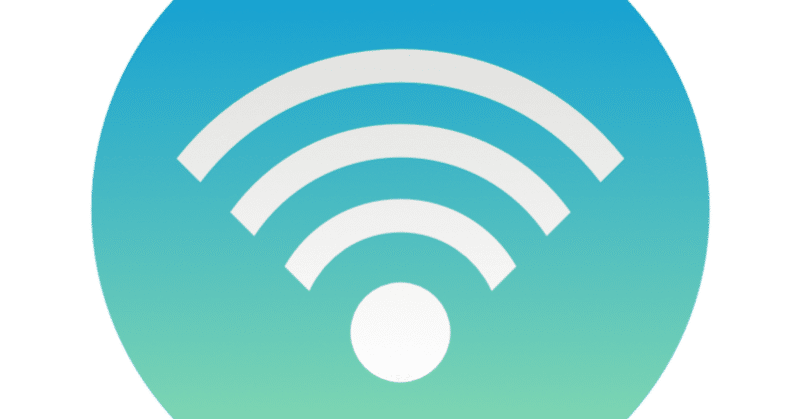
接続中のWi-Fiで利用しているWi-Fi規格を確認する方法
はじめに
本記事ではスマートフォンやPCをWi-Fiに接続した際に、遅くないか?と思った際の一つの確認点として利用しているWi-Fi規格を確認する方法を記載します。
スマートフォン
iPhone / iPadの場合
現在iOS, iPad OSとも設定画面等からWi-Fiの通信規格を確認するすべはありません。そのため、Wi-Fiルーター側で確認する必要があります。
因みにですが、以下メーカーサイトを確認し、5GHz/2.4GHz帯でおおむね最新規格で通信されると思いますので、対象機器を確認するのがいいと思います。(Wi-Fiルーター側の設定が最新規格に対応しており設定もされている前提です)
Androidの場合(Android14)
・手順1
以下の設定箇所へ遷移します。
「設定」--> 「ネットワークとインターネット」-->「インターネット」
・手順2
「Wi-Fi」の設定がONになっていることを確認し「接続済み」となっているSSID横の歯車をクリックします。

・手順3
下にスクロールし「タイプ」を確認します。
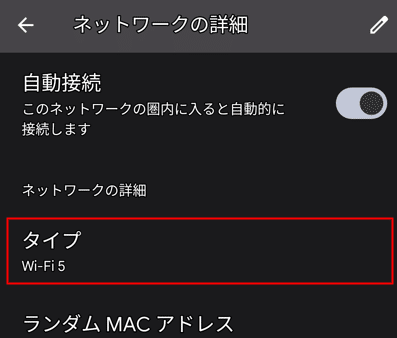
上記の場合「Wi-Fi5」と表示があるためIEEE 802.11acになります。
※下記「参考」を参照
Wi-Fi規格はWi-Fi6の登場とともにIEEE 802.11〇から呼びやすさの観点で新名称も存在するようになりました。(IEEE 802.11〇がなくなったわけではありません)
PC(パソコン)
Windows 11(23H2)
・手順1
以下の設定箇所へ遷移します。
「設定」--> ①「ネットワークとインターネット」-->②「Wi-Fi」
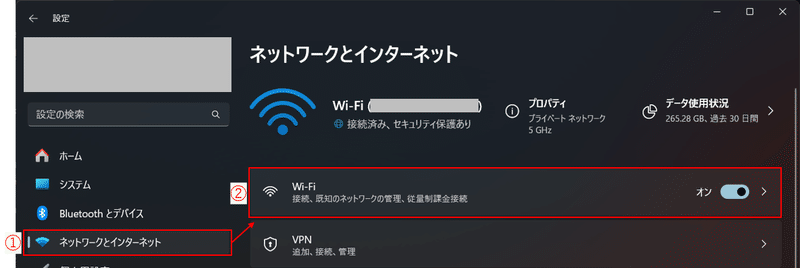
・手順2
「Wi-Fi」の箇所がオンになっていることを確認し、「接続済み」になっている①「Wi-Fiプロパティ」をクリックします。
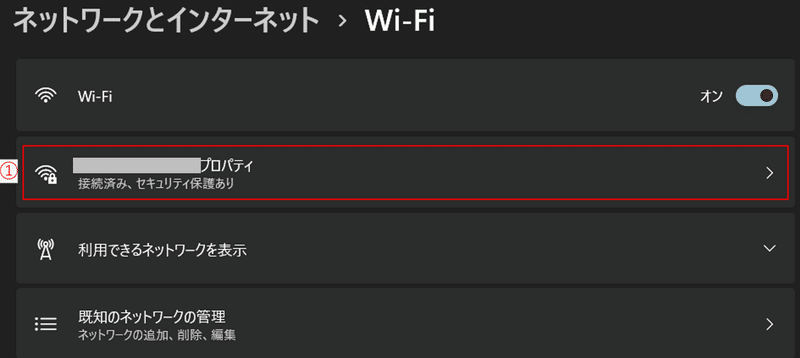
・手順3
下にスクロールし「プロトコル」を確認します。
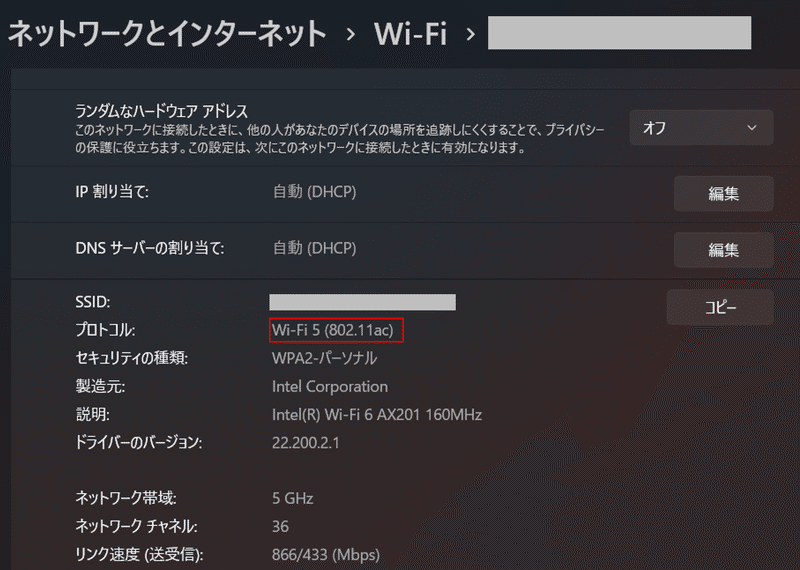
上記の場合「Wi-Fi5(802.11ac)」と表示があるためIEEE 802.11acになります。
Mac OSの場合
私自身Mac bookなどのApple製PCを持っていないためわかりません。
すみません。
参考
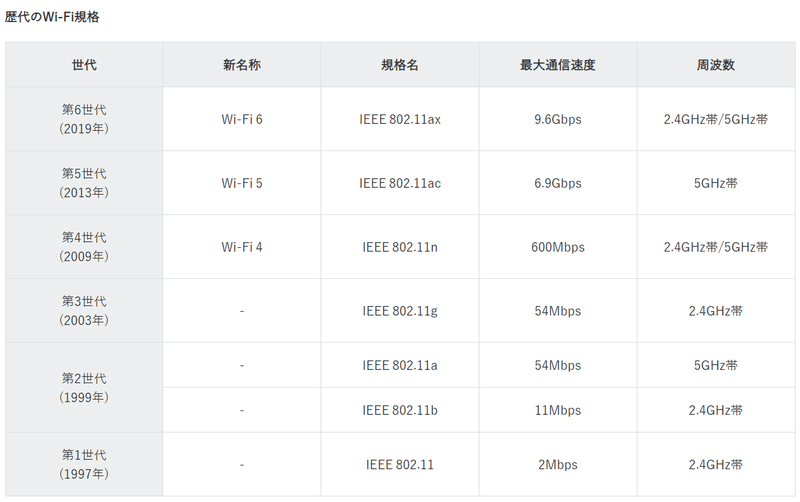
この記事が気に入ったらサポートをしてみませんか?
